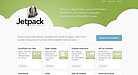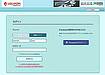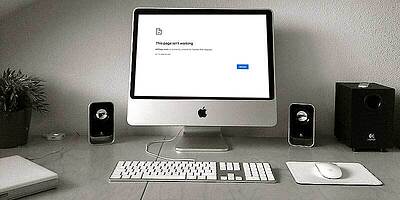WordPress プラグイン Jetpack でSNSと連携投稿 初心者ワードプレスの疑問

前回にお伝えした【WP WordPress Popular Posts人気記事ランキング表示 】では、人気記事のランキングをサイドバーに表示させる方法、SEO対策を紹介しました。
今回は、企業や店舗など複数人でサイトを運営する際の心得、SEO対策であるコンテンツマネージメントそのメリットデメリットも含めてお伝えしていきます。
WordPress のメリットとは何か
ワードプレスの最大の強みは、投稿記事を上げることでユーザーが探していることに応える 、それが検索エンジンに評価され、SEO対策に繋がると言う点です。
詳しくは「WP SEO対策 なぜ投稿記事を更新するのが得なのか?」を参照ください。
しかし、記事を定期的に上げ続けるのは意外に大変です。計画を立て合理的に進めなければ三日坊主で終わってしまうことも。
ワードプレスサイトのコンテンツ作り
記事を書いてあげることを、コンテンツマネージメントと表現します。
また、SNS拡散まで視野に入れてコンテンツを作成し配信していくことを、キュレーションと言います。
ワードプレスサイトのキュレーション
キュレーションで最初に考えることは
○ カテゴリーの選別
長期にわたって有益な記事を上げていけるカテゴリーにします
○ キャラ作り
担当者をアイコンやニックネームでキャラにしてしまうと、ユーザーの心情として受け入れやすくなります(運営するうちに自然にできる場合もあります)。
○ SNSとの繋がり、どのサービスを使うか、サイトの内容と合わせて選びます。
○ 画像の調達、フリー画像を探す・自分で撮るなど、ある程度の枚数の用意はあらかじめしておきます。
複数人でサイトを運営
コンテンツ作りの担当は二人以上いると、精神的時間的にも楽になります。余裕があるならば複数人で運営するのがお勧めです。
担当も、記事を書くのが得意、画像の加工が上手い、情報キャッチが早い、など担当決めるのも1つです・
ユーザーを追加する
管理画面(ダッシュボード)の左メニューの「ユーザー」の中の「新規追加」をクリック →
ユーザー名やメールアドレスを入力し「パスワードを表示」をクリック →
パスワードを設定したら、「権限グループ」を設定します。
<権限グループ>
○ 購買者:記事の閲覧とコメントが可能
○ 寄稿者:記事の作成と編集が可能、公開は不可
○ 投稿者:記事の作成と編集、公開が可能
○ 編集者:記事の作成と編集、公開、削除、コメントの承認が可能、設定やユーザー追加など不可
○ 管理者:全て可能
一度wpからログアウトし、先ほど設定したパスワードでログインします。
アプリで投稿記事を上げる
ネット環境さえあれば、どの端末でもWPサイトはアプリで投稿が可能です。スマホやタブレットで写真を撮りそれをすぐに載せることが出来ます。
WordPressアプリのインストール
App Store で「WordPress アプリ」を検索し「入手」でインストールする→
「ログイン」をタップ(クリック) →
「または、サイトアドレスを入力してログインしてください」をタップ →
サイトアドレスを入力し「次へ」をタップ →
「ユーザー名」「パスワード」を入力し「次へ」をタップ →
サイト名を確認し「完了」をタップ
*「スマホでワードプレスを管理する アフィリエイター 」参照
アプリだとスマホやタブレットの投稿がしやすく出来ているので、気軽にコンテンツ入力や画像を設定出来ます。素早く情報発信、コメントの速攻返信、時間が空いたら、思いついた時など、楽に操作が可能です。
◉次回は「WP 500エラー、空白ページ表示の対処方法 」です。